728x90
반응형
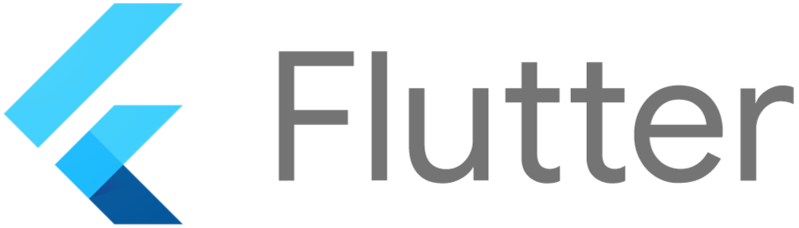
Firebase는 백엔드 개발 없이도 모바일 앱을 빠르고 쉽게 구축할 수 있도록 지원하는 강력한 플랫폼입니다.
이 블로그 글에서는 플러터 앱에서 파이어베이스를 사용하여 CRUD(Create, Read, Update, Delete) 작업을 수행하는 방법을 자세히 살펴보겠습니다.
1. 프로젝트 설정
- Firebase 콘솔에 접속하여 새로운 프로젝트를 생성합니다.
- Database 탭에서 Cloud Firestore를 선택하고 데이터베이스를 생성합니다.
- Flutter 앱에서 Firebase SDK를 설치합니다.
- Firebase 콘솔에서 프로젝트 설정 > General 탭에서 SDK 설정을 확인하고 Android 및 iOS 플랫폼에 대한 앱 ID를 복사합니다.
2. 플러터 앱에 Firebase SDK 추가
- pubspec.yaml 파일에 다음 종속성을 추가합니다.
dependencies:
firebase_core: ^1.12.0
firebase_auth: ^3.3.10
cloud_firestore: ^3.1.18
- 터미널에서 다음 명령을 실행하여 종속성을 설치합니다.
flutter pub get
- main.dart 파일에 다음 코드를 추가하여 Firebase SDK를 초기화합니다.
import 'package:firebase_core/firebase_core.dart';
void main() async {
WidgetsFlutterBinding.ensureInitialized();
await Firebase.initializeApp();
runApp(MyApp());
}
3. 데이터 모델 정의
- models.dart 파일을 만들고 데이터 모델 클래스를 정의합니다. 예를 들어, 사용자 정보를 저장하는 User 클래스를 정의합니다.
class User {
String id;
String name;
String email;
User({required this.id, required this.name, required this.email});
factory User.fromMap(Map<String, dynamic> data) {
return User(
id: data['id'] as String,
name: data['name'] as String,
email: data['email'] as String,
);
}
Map<String, dynamic> toMap() {
return {
'id': id,
'name': name,
'email': email,
};
}
}
4. CRUD 작업 수행
4.1 데이터 생성 (Create)
// FirebaseFirestore 인스턴스 가져오기
final FirebaseFirestore db = FirebaseFirestore.instance;
// 사용자 데이터 생성
Future<void> createUser(User user) async {
final docRef = db.collection('users').doc(user.id);
await docRef.set(user.toMap());
}
4.2 데이터 읽기 (Read)
// 특정 사용자 데이터 가져오기
Future<User> getUser(String userId) async {
final docRef = db.collection('users').doc(userId);
final docSnapshot = await docRef.get();
if (docSnapshot.exists) {
return User.fromMap(docSnapshot.data()!);
} else {
return User(id: '', name: '', email: '');
}
}
// 모든 사용자 데이터 가져오기
Stream<List<User>> getAllUsers() {
final usersCollection = db.collection('users');
return usersCollection.snapshots().map((snapshot) {
return snapshot.docs.map((doc) => User.fromMap(doc.data())).toList();
});
}
4.3 데이터 업데이트 (Update)
// 사용자 데이터 업데이트
Future<void> updateUser(User user) async {
final docRef = db.collection('users').doc(user.id);
await docRef.update(user.toMap());
}
4.4 데이터 삭제 (Delete)
// 사용자 데이터 삭제
Future<void> deleteUser(String userId) async {
final docRef = db.collection('users').doc(userId);
await docRef.delete();
}
5. 실제 앱에서 사용하기
위에서 소개된 CRUD 작업을 실제 앱에서 사용하는 방법은 다음과 같습니다.
5.1 사용자 인터페이스 구현
- 사용자 데이터 입력, 표시, 수정, 삭제를 위한 UI를 디자인합니다.
- UI에서 발생하는 이벤트를 처리하여 CRUD 작업을 수행하도록 코드를 작성합니다.
5.2 예제: 사용자 목록 화면 구현
- users_screen.dart 파일을 만들고 다음 코드를 추가합니다.
import 'package:flutter/material.dart';
import 'package:cloud_firestore/cloud_firestore.dart';
import 'models.dart';
class UsersScreen extends StatefulWidget {
@override
_UsersScreenState createState() => _UsersScreenState();
}
class _UsersScreenState extends State<UsersScreen> {
Stream<List<User>> _usersStream = getAllUsers();
@override
Widget build(BuildContext context) {
return Scaffold(
appBar: AppBar(
title: Text('Users'),
),
body: StreamBuilder<List<User>>(
stream: _usersStream,
builder: (context, snapshot) {
if (snapshot.hasData) {
final users = snapshot.data!;
return ListView.builder(
itemCount: users.length,
itemBuilder: (context, index) {
final user = users[index];
return ListTile(
title: Text(user.name),
subtitle: Text(user.email),
);
},
);
} else if (snapshot.hasError) {
return Text('Error: ${snapshot.error}');
} else {
return CircularProgressIndicator();
}
},
),
);
}
}
- main.dart 파일에 다음 코드를 추가하여 UsersScreen을 라우트합니다.
MaterialApp(
home: UsersScreen(),
);
6. 주의 사항
- Firebase에서 제공하는 보안 규칙을 사용하여 데이터 접근을 제어해야 합니다.
- 오류 처리 및 예외 처리를 적절하게 구현해야 합니다.
- 데이터베이스 성능 최적화를 위해 적절한 데이터 구조를 사용해야 합니다.
7. 추가 정보
- Firebase 공식 문서: https://m.youtube.com/watch?v=iQOvD0y-xnw
- Flutter에서 Firebase 사용: https://firebase.flutter.dev/docs/overview/
이 블로그 글에서 소개된 내용을 통해 플러터 앱에서 파이어베이스 CRUD를 사용하는 방법을 쉽게 이해하셨기를 바랍니다.
더 궁금한 점이나 도움이 필요한 부분이 있으면 언제든지 질문해주세요.
728x90
반응형
'Flutter > Firebase' 카테고리의 다른 글
| 플러터에서 파이어베이스 스토리지 이미지주소 파싱으로 삭제하기(https://) (0) | 2024.07.17 |
|---|---|
| 플러터에서 파이어베이스 스토리지 사용하기 위한 CRUD: 초보자 가이드 (0) | 2024.07.17 |
| [파이어베이스] 플러터에서 Google 로그인 구현하기 (0) | 2024.07.16 |
| 플러터에서 파이어베이스에 이미지 업로드 후 주소 얻는 방법 (초보자 가이드) (0) | 2024.07.16 |
| [파이어베이스] 플러터에서 파이어베이스 doc ID 얻는 방법 (0) | 2024.07.16 |



